Python爬淘宝商品信息
2021-01-10 02:32
标签:lan releases 简介 刷新 按钮 轻松 EAP 信息保存 对象 很多人学习python,不知道从何学起。 首先需要先导入webdriver webdriver支持主流的浏览器,比如说:谷歌浏览器、火狐浏览器、IE浏览器等等 然后可以创建一个webdriver对象,通过这个对象就可以通过get方法请求网站 接下来可以定义一个方法:search_product selenium是一个用于测试网站的自动化测试工具,支持很多主流的浏览器,比如:谷歌浏览器、火狐浏览器、IE、Safari等。 如windows、Linux、IOS、Android等。 打开终端输入 1、Chrome驱动文件下载: 点击下载谷歌浏览器驱动 2、火狐浏览器驱动文件下载: 点击下载geckodriver 配置环境变量的方法非常简单,首先将下载好的驱动进行解压,放到你安装Python的目录下,即可。 因为之前,在配置Python环境变量的时候,就将Python的目录放到我的电脑–>属性–>系统设置–>高级–>环境变量–>系统变量–>Path 1、id 2、name 3、class name 4、tag name 5、link text 6、partial link text 7、xpath 8、css selector 关于selenium的简单介绍就先到这里了,更多详细内容大家可以去selenium官方文档查看。 点击查看selenium官方文档 从上图,可以看到需要获取的信息是:价格、商品名称、付款人数、店铺名称。 现在我们开始进入主题。 首先,需要输入你要搜索商品的内容,然后根据内容去搜索淘宝信息,最后提取信息并保存。 我在这里定义提个搜索商品的函数和一个主函数。 在这里需要创建一个浏览器对象,并且根据该对象的 get方法 来发送请求。 ,那么这样就简单很多了,有HTML基础的朋友肯定知道id值是唯一的。 通过id值可以获取到文本框的位置,并传入参数,然后点击搜索按钮。 从上图可以发现搜索按钮在一个类里面,那么可以通过这个类来定位到搜索按钮,并执行点击操作。 当点击搜索按钮之后,网页便会跳转到登录界面,要求我们登录,如下图所示: ? 登录成功后会发现,里面的数据总共有100页面。 上图是前三页的url地址,你会发现其实并没有太大的变化,经过测试发现,真正有效的参数是框起来的内容,它的变化会导致页面的跳转,很明显第一页的s=0,第二页s=44,第三页s=88,以此类推,之后就可以轻松做到翻页了。 搜搜商品的代码如下: 获取商品信息相对比较简单,可以通过xpath方式来获取数据。在这里我就不在论述。在这边我创建了一个函数get_product来获取并保存信息。在保存信息的过程中使用到了csv模块,目的是将信息保存到csv里面。 从上面的图片中可以发现连续三页URL的地址,其实真正变化并不是很多,经过测试发现,只有q和s两个参数是有用的。 构造出的url: s.taobao.com/search?q={}… 因为q是你要搜索的商品,s是设置翻页的参数。这段代码就放在了主函数里面 最后结果,如下图所示: Python爬淘宝商品信息 标签:lan releases 简介 刷新 按钮 轻松 EAP 信息保存 对象 原文地址:https://www.cnblogs.com/shannian999/p/12956933.html
很多人学习python,掌握了基本语法过后,不知道在哪里寻找案例上手。
很多已经做案例的人,却不知道如何去学习更加高深的知识。
那么针对这三类人,我给大家提供一个好的学习平台,免费领取视频教程,电子书籍,以及课程的源代码!
QQ群:1097524789from selenium import webdriver
复制代码
driver = webdriver.Chrome() # 创建driver对象
driver.get(‘https://www.baidu.com‘) # 请求百度
复制代码
一、selenium的简单介绍
1.selenium简介
2.支持多个操作系统
3、安装selenium
pip install Selenium
复制代码
4、安装浏览器驱动
5、配置环境变量
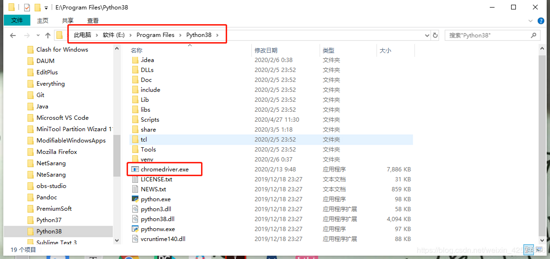
二、selenium快速入门
1、selenium提供8种定位方式
2、定位元素的8中方式详解
定义一个元素
定位多个元素
含义
find_element_by_id
find_elements_by_id
通过元素的id定位
find_element_by_name
find_elements_by_name
通过元素name定位
find_element_by_xpath
find_elements_by_xpath
通过xpath表达式定位
find_element_by_link_text
find_elements_by_link_text
通过完整超链接定位
find_element_by_partial_link_text
find_elements_by_partial_link_text
通过部分链接定位
find_element_by_tag_name
find_elements_by_tag_name
通过标签定位
find_element_by_class_name
find_elements_by_class_name
通过类名进行定位
find_element_by_css_selector
find_elements_by_css_selector
通过css选择器进行定位
3、selenium库下webdriver模块常用的方法与使用
控制浏览器的一些方法
方法
说明
set_window_size()
设置浏览器的大小
back()
控制浏览器后退
forward()
控制浏览器前进
refresh()
刷新当前页面
clear()
清除文本
send_keys (value)
模拟按键输入
click()
单击元素
submit()
用于提交表单
get_attribute(name)
获取元素属性值
text
获取元素的文本
4、代码实例
from selenium import webdriver
import time
# 创建Chrome浏览器对象,这会在电脑中打开一个窗口
browser = webdriver.Chrome()
# 通过浏览器向服务器发起请求
browser.get(‘https://www.baidu.com‘)
time.sleep(3)
# 刷新浏览器
browser.refresh()
# 最大化浏览器窗口
browser.maximize_window()
# 设置链接内容
element = browser.find_element_by_link_text(‘抗击肺炎‘)
# 点击‘抗击肺炎‘
element.click()
复制代码
爬取淘宝数据
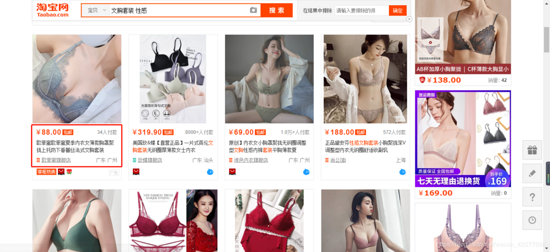
1、搜素商品
搜索商品
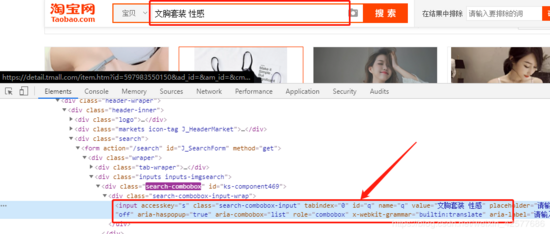 从上图可以发现搜索框的 id值为q
从上图可以发现搜索框的 id值为q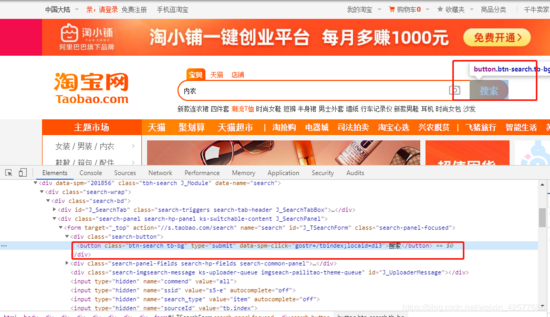
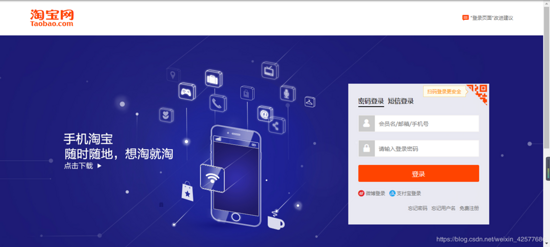
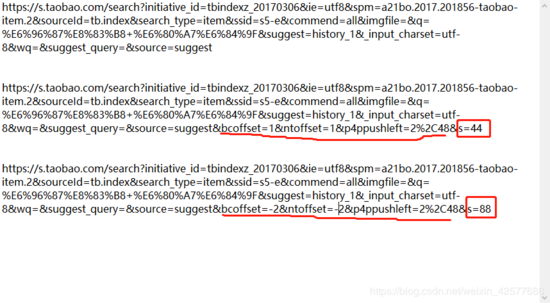
def search_product(key_word):
‘‘‘
:param key_word: 搜索关键字
:return:
‘‘‘
# 通过id值来获取文本框的位置,并传入关键字
browser.find_element_by_id(‘q‘).send_keys(key_word)
# 通过class来获取到搜索按钮的位置,并点击
browser.find_element_by_class_name(‘btn-search‘).click()
# 最大化窗口
browser.maximize_window()
time.sleep(15)
page = browser.find_element_by_xpath(‘//div[@class="total"]‘).text # 共 100 页,
page = re.findall(‘(\d+)‘, page)[0] # findall返回一个列表
return page
复制代码
2、获取商品信息并保存
def get_product():
divs = driver.find_elements_by_xpath(‘//div[@class="items"]/div[@class="item J_MouserOnverReq "]‘) # 这里返回的是列表,注意:elements
for div in divs:
info = div.find_element_by_xpath(‘.//div[@class="row row-2 title"]/a‘).text
price = div.find_element_by_xpath(‘.//strong‘).text + ‘元‘
nums = div.find_element_by_xpath(‘.//div[@class="deal-cnt"]‘).text
names = div.find_element_by_xpath(‘.//div[@class="shop"]/a‘).text
print(info, price, nums, names,sep=‘|‘)
with open(‘data3.csv‘, mode=‘a‘, newline=‘‘, encoding=‘utf-8‘) as file:
csv_writer = csv.writer(file, delimiter=‘,‘) # 指定分隔符为逗号
csv_writer.writerow([info, price, nums, names])
复制代码
3、构造URL实现翻页爬取
def main():
browser.get(‘https://www.taobao.com/‘) # 向服务器发送请求
page = search_product(key_word)
print(‘正在爬取第1页的数据‘)
get_product() # 已经获得第1页的数据
page_nums = 1
while page_nums != page:
print(‘*‘*100)
print(‘正在爬取第{}页的数据‘.format(page_nums+1))
browser.get(‘https://s.taobao.com/search?q={}&s={}‘.format(key_word, page_nums*44))
browser.implicitly_wait(10) # 等待10秒
get_product()
page_nums += 1
复制代码
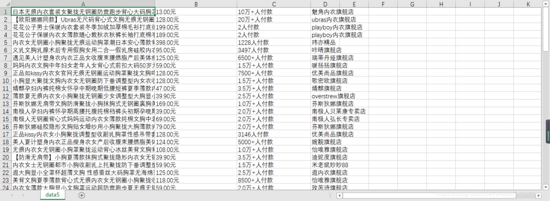
上一篇:Java 集合框架